Cách dùng vietkey để gõ tiếng việt có dấu trên máy tính khá đơn giản không phức tập như nhiều người nghĩ. Nếu bạn đã quen với cách sử dụng Unikey để gõ tiếng việt thì cách dùng VietKey cũng không khác là bao nhiêu. Cùng tham khảo bài viết dưới đây để biết cách sử dụng Vietkey gõ tiếng việt trong word nhé.
Vietkey là phần mềm gõ tiếng việt khá hiệu quả trên máy tính người dùng, cài đặt vietkey giúp bạn có thêm một lựa chọn khác để viết tiếng việt có dấu trong các văn bản word, excel .... mà không phải sử dụng tới phần mềm hàng đầu hiện nay là Unikey trên máy tính nữa
Ở bài viết trước các bạn đã biết cách cài Unikey cũng như cách sử dụng bộ gõ Unikey. Tiếp tục đến với bài viết lần này, Taimienphi.vn sẽ hướng dẫn các bạn cách sử dụng vietkey gõ tiếng việt
Cách sử dụng Vietkey gõ tiếng việt
Bước 1: Để sử dụng các bạndownload và cài đặt Vietkey bản 2007
- Để chọn chế độ hiển thị ngôn ngữ các bạn vào mục Tuỳ chọn(Option) chọn Hiển thị tiếng Việt (Vietnamese interface)
Đặt chế độ cho Vietkey tự động chuyển xuống Taskbar khi khởi động. Vào mục Tuỳ chọn (Option), tích vào hộp chọn Fast Load
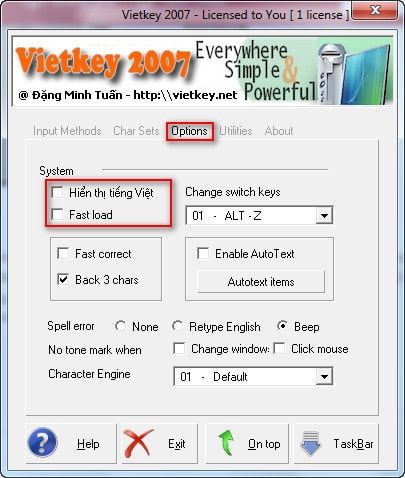
Bước 2: Để chọn các kiểu chữ trong bộ gõ tiếng việt Vietkey các bạn chọn Input Methods
Chọn kiểu gõ tương ứng là TELEX hay VNI tuỳ theo thói quen người dùng, ngoài 2 kiểu gõ chính phổ biến ở Việt Nam hiện nay, Vietkey còn cung cấp cho người dùng 9 kiểu gõ khác nhau là VIQR, Vietware, TCVN, VNU, VNSea, VNA,...
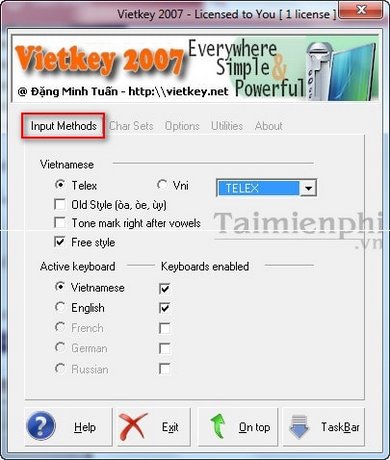
Bước 3: Để lựa chọn bảng mã các bạn chọn Char Sets (bảng mã). Và tích chọn Unicode Pre-Compound, TCVN 6909:2001 (Unicode dựng sẵn).

Để thoát chương trình gõ tiếng Việt Vietkey bạn chỉ cần chọn Exit
Vậy là bạn đã viết cách cách dùng Vietkey để gõ tiếng Việt trên máy tính, laptop. Bạn cũng có thể tùy chỉnh các tính năng sao cho phù hợp với nhu cầu làm việc của bạn. Các bước thực hiện khá đơn giản nên Taimienphi.vn tin rằng các bạn đều có thể làm được.
https://thuthuat.taimienphi.vn/su-dung-vietkey-go-tieng-viet-3662n.aspx
Khi gặp lỗi không gõ được tiếng việt trên chrome, các bạn có thể cài Unikey hoặc Vietkey để sửa lỗi không gõ được tiếng việt trên chrome, ngay cả khi cài đặt thành công, các bạn cần chú ý kích hoạt chế độ gõ tiếng Việt có dấu thì mới hoàn tất quá trình cài đặt nhé.